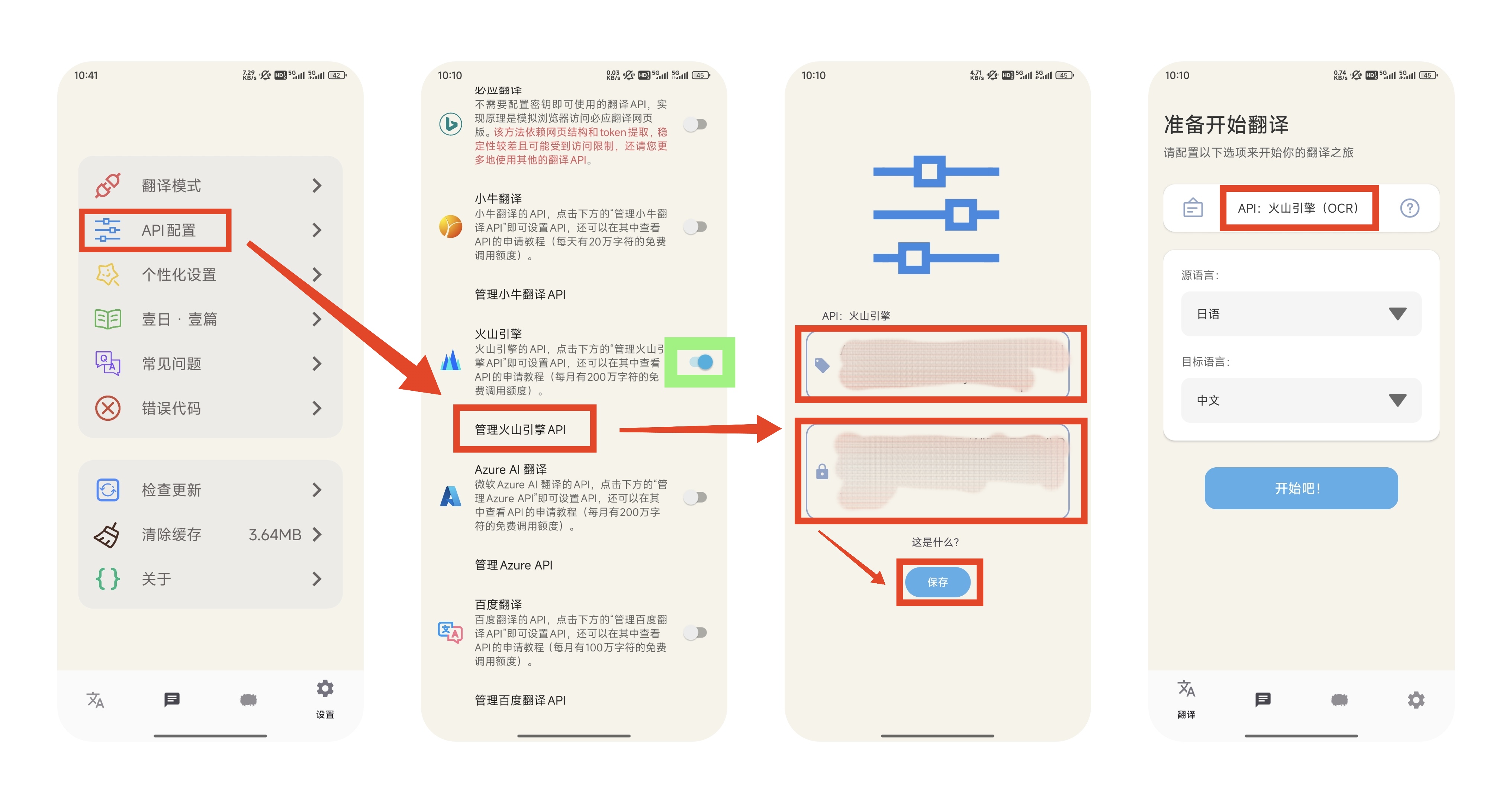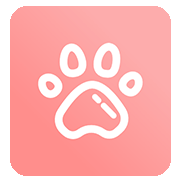火山引擎
797字约3分钟
2024-03-02
- 是否需要网络:是
- 是否需要申请API Key:是
- 支持的翻译模式:OCR
- 翻译质量:★★★★✬(4.5星)
操作须知
接下来的步骤默认在电脑端进行,建议您在电脑端操作,若不方便使用电脑,可查看切换UA教程做到在手机端访问电脑版网页。
步骤繁琐提示
火山引擎是比较大型的全能型API集合平台,其机器翻译API的申请过程比较正式和繁琐,还涉及到实名认证。之前没有接触过API申请的读者可能容易被绕晕,还是建议使用小牛翻译的API,翻译质量高而且申请简单。
一、注册并登录火山引擎账号
打开火山引擎官网。
https://www.volcengine.com/点击右上角的立即注册按钮。

二、实名认证
使用火山引擎的机器翻译API需要实名认证,打开机器翻译控制台,点击前往实名认证进行认证。
https://console.volcengine.com/translate/usage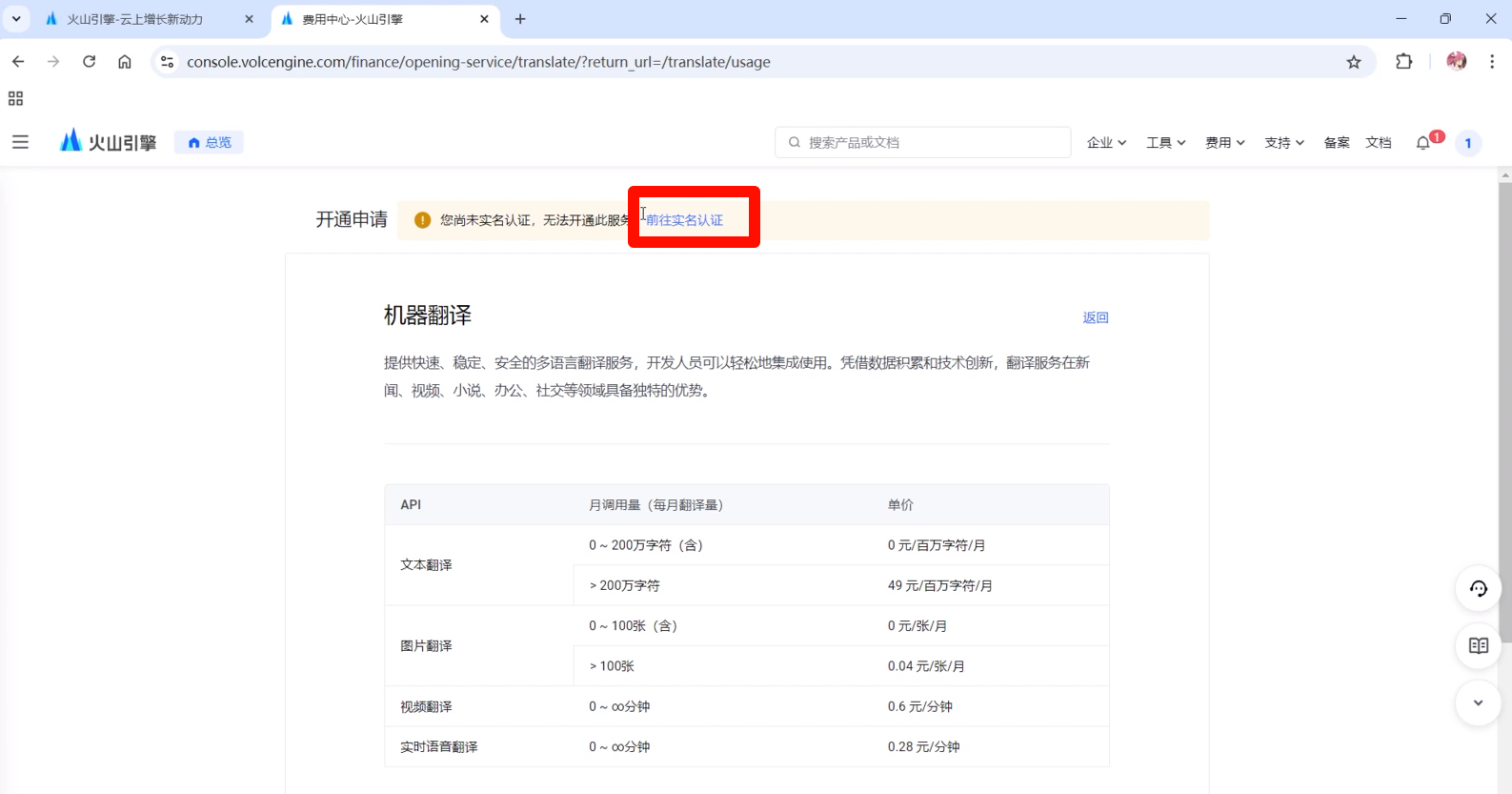
三、获取翻译API Key
完成实名认证后,打开机器翻译控制台,点击立即开通来开通翻译功能。
https://console.volcengine.com/translate/usage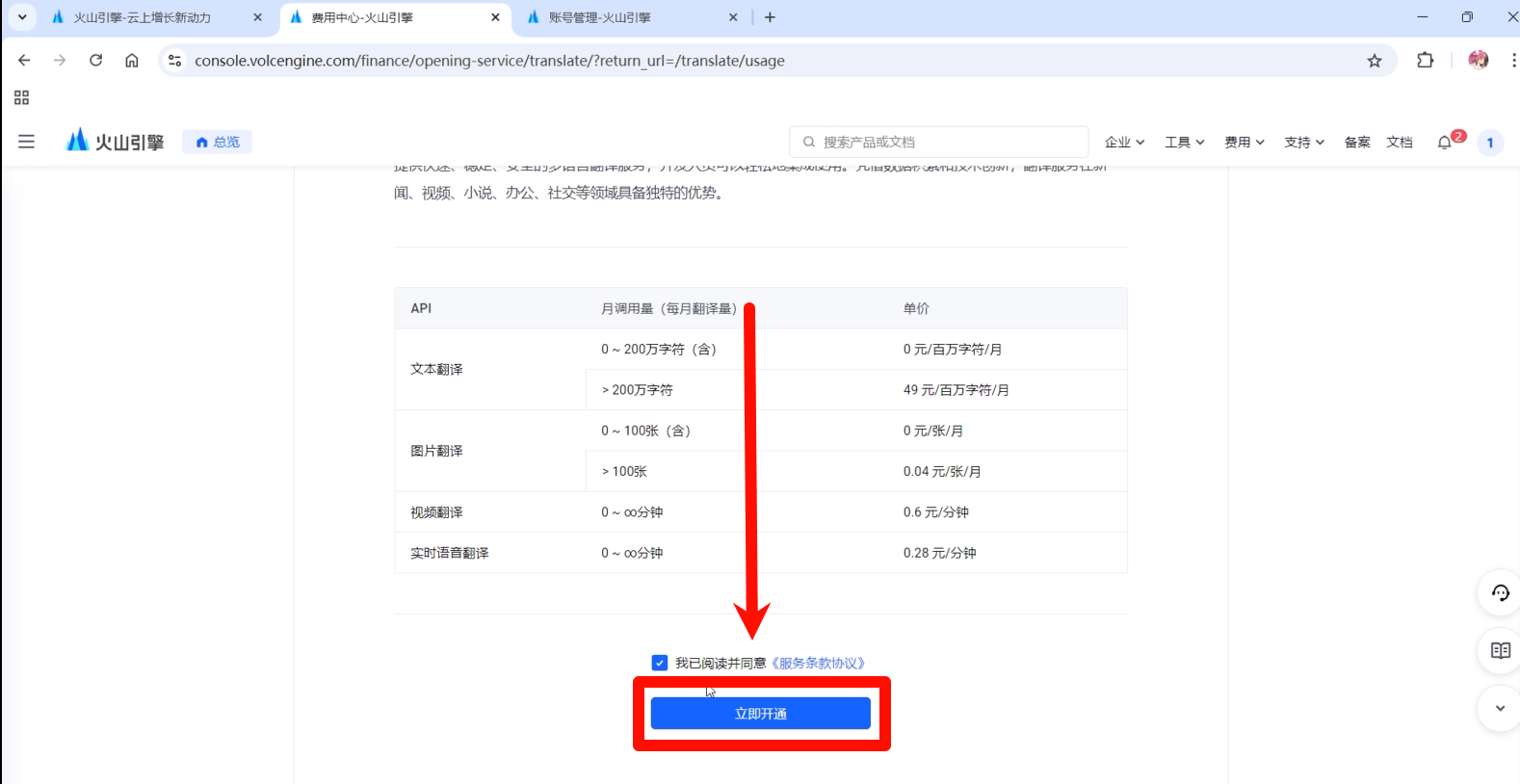
进入机器翻译控制台后,将鼠标悬浮到右上角,在菜单中选择访问控制。
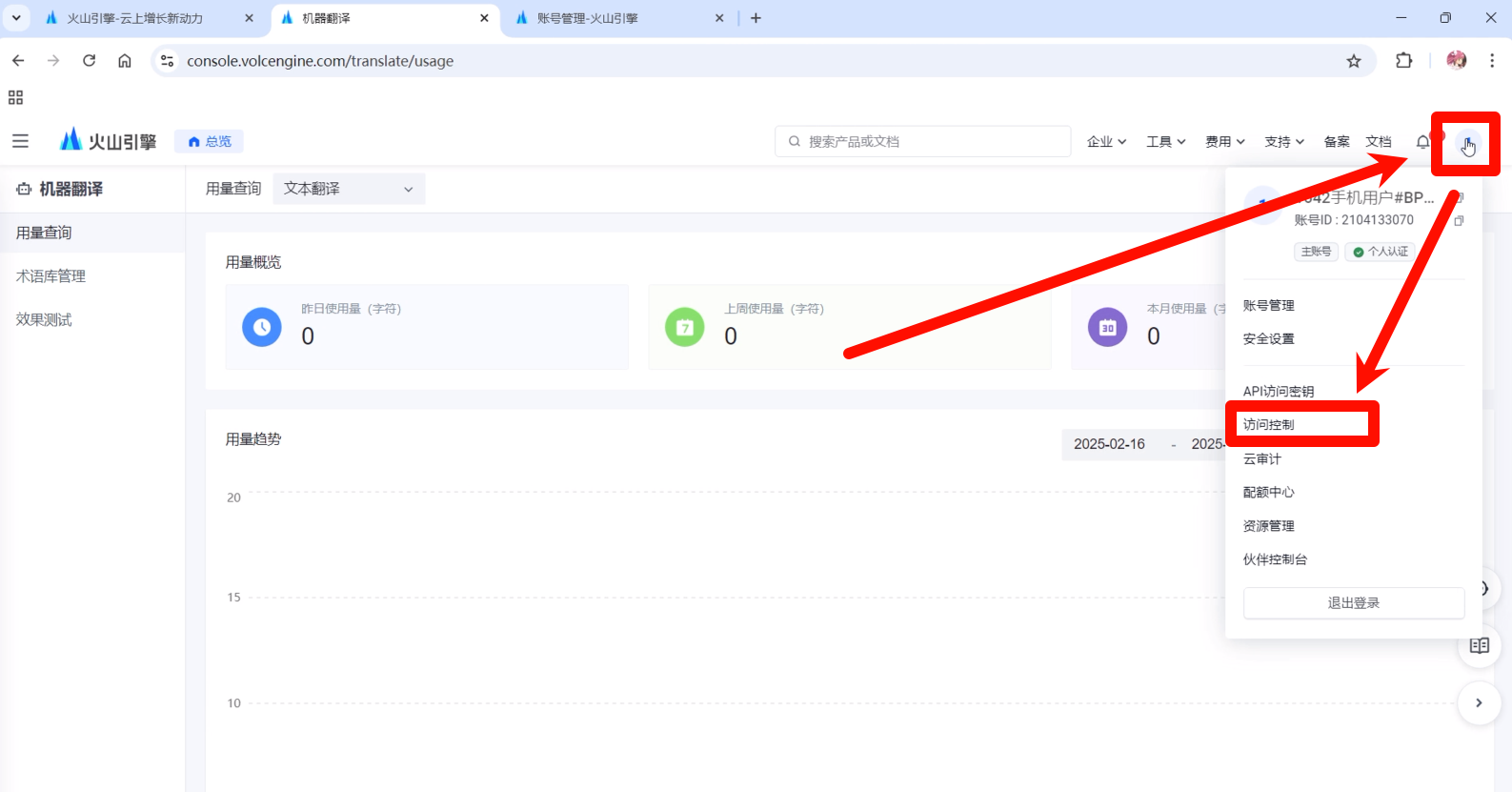
在访问控制网页中,选择左边的用户,再点击右边的新建用户。
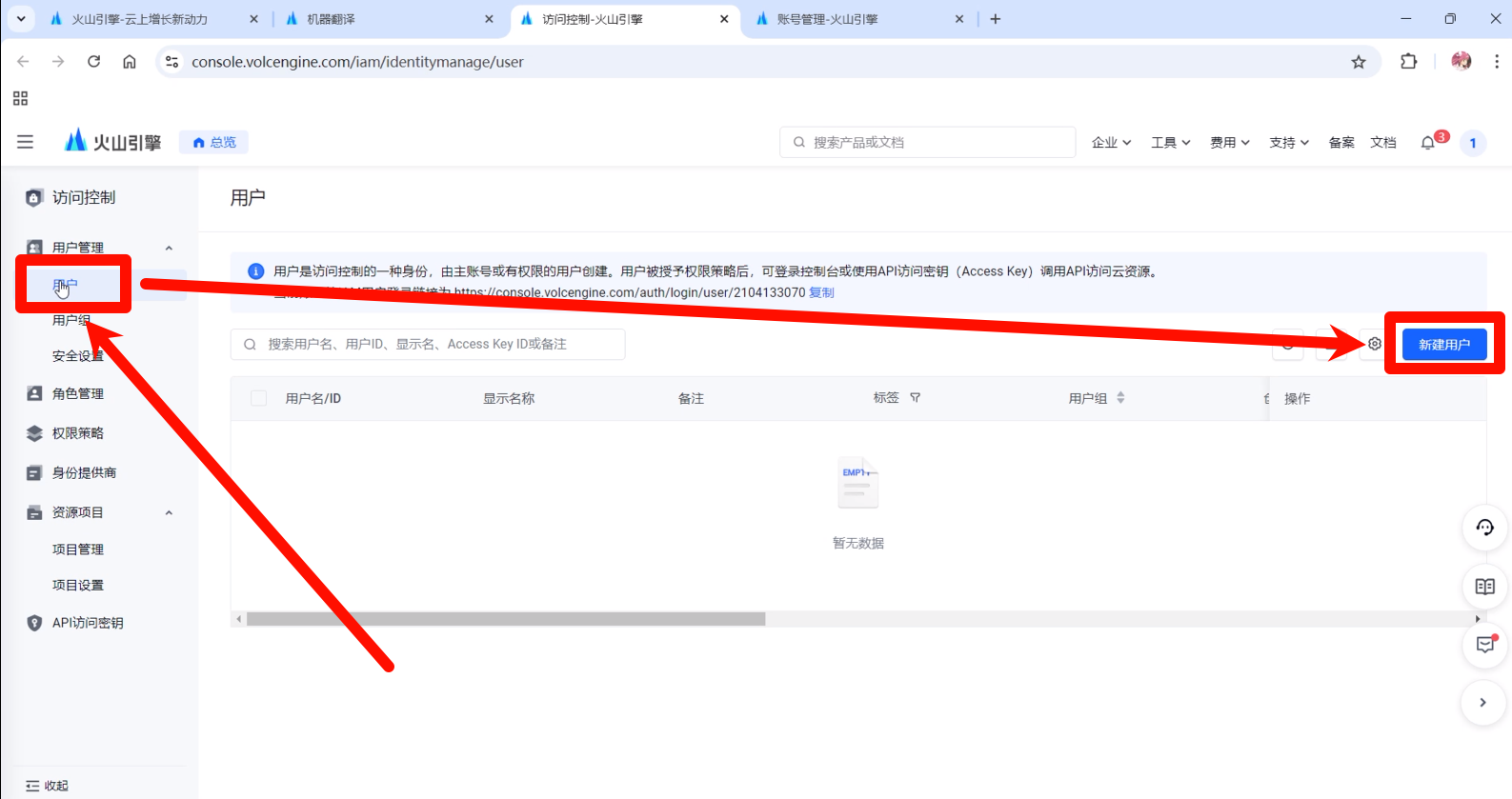
点击通过用户名创建。
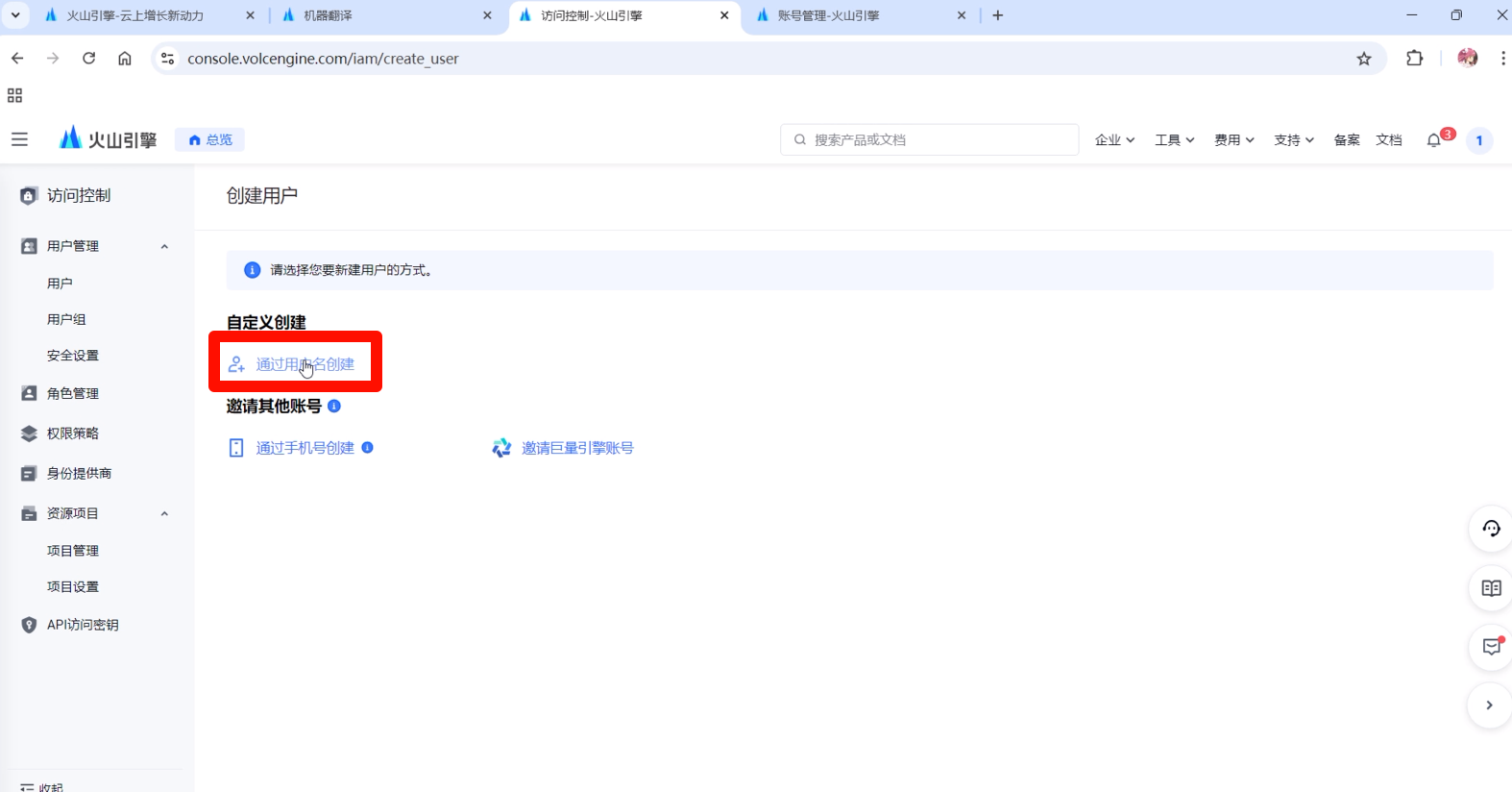
用户名随便填写即可,然后直接点击下一步。
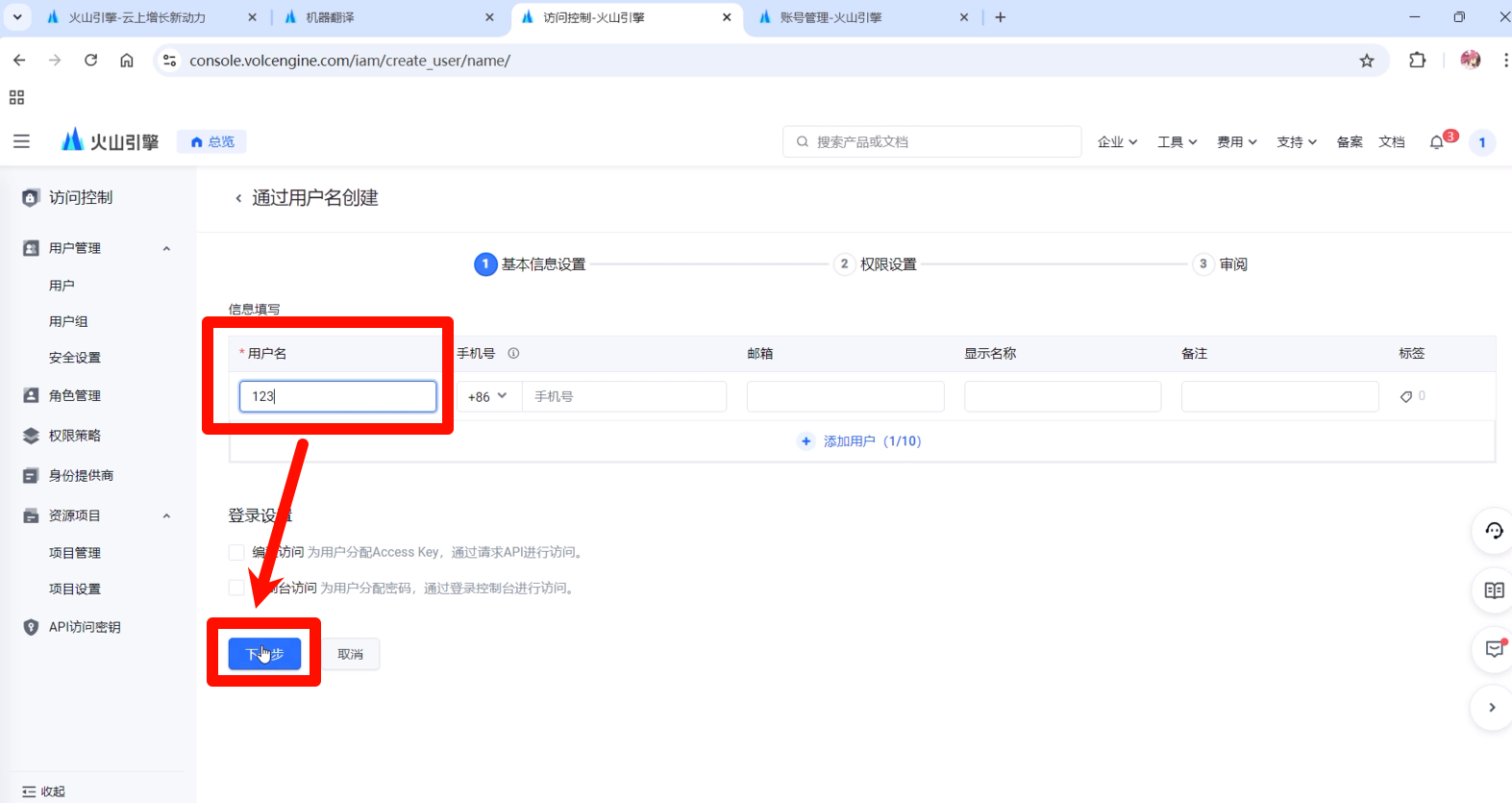
注意看下图,点击所属服务,然后在弹出菜单的搜索框搜索翻译,再给机器翻译打勾。
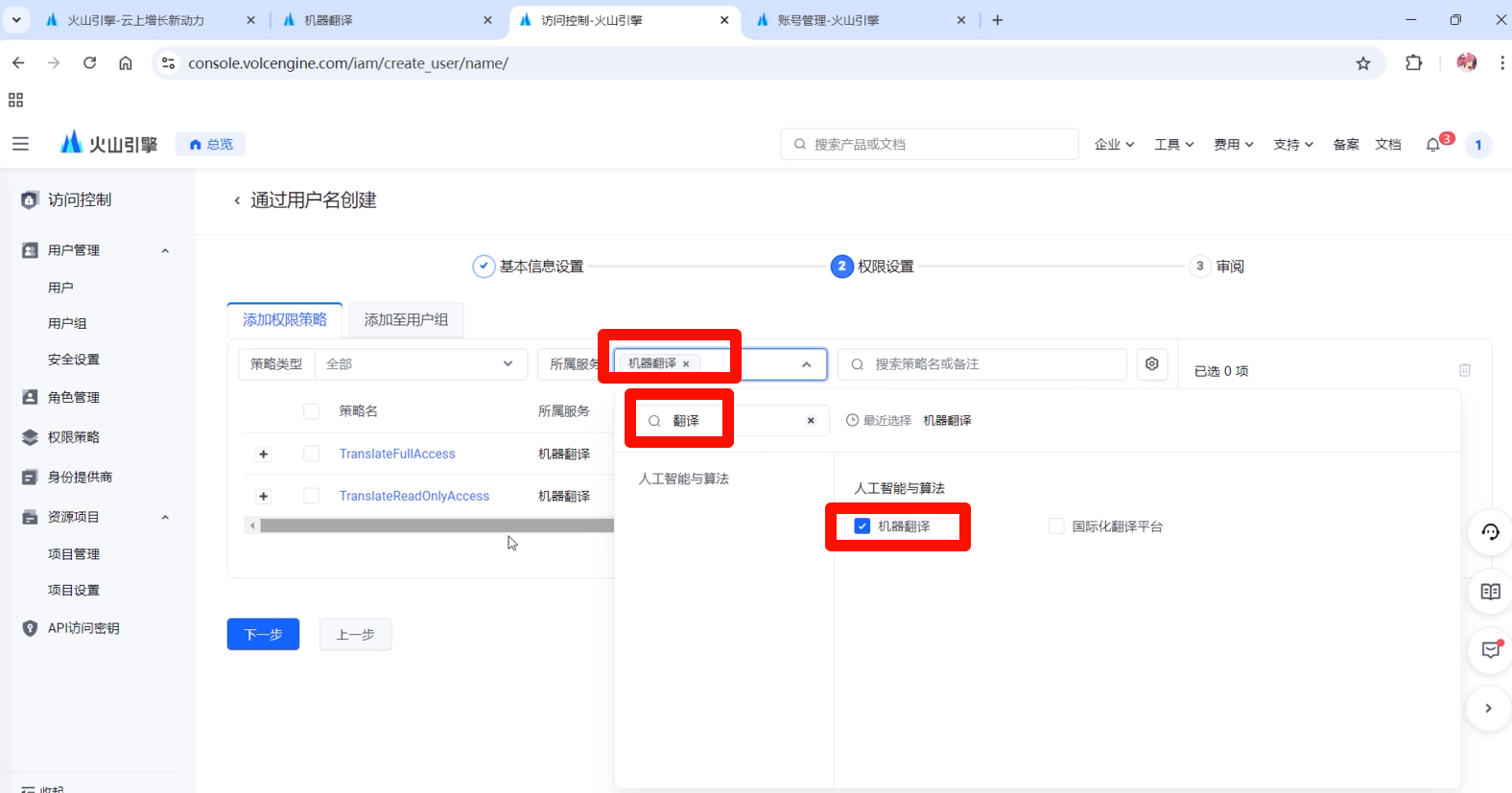
注意看下图,打勾TranslateFullAccess,然后点击下一步。
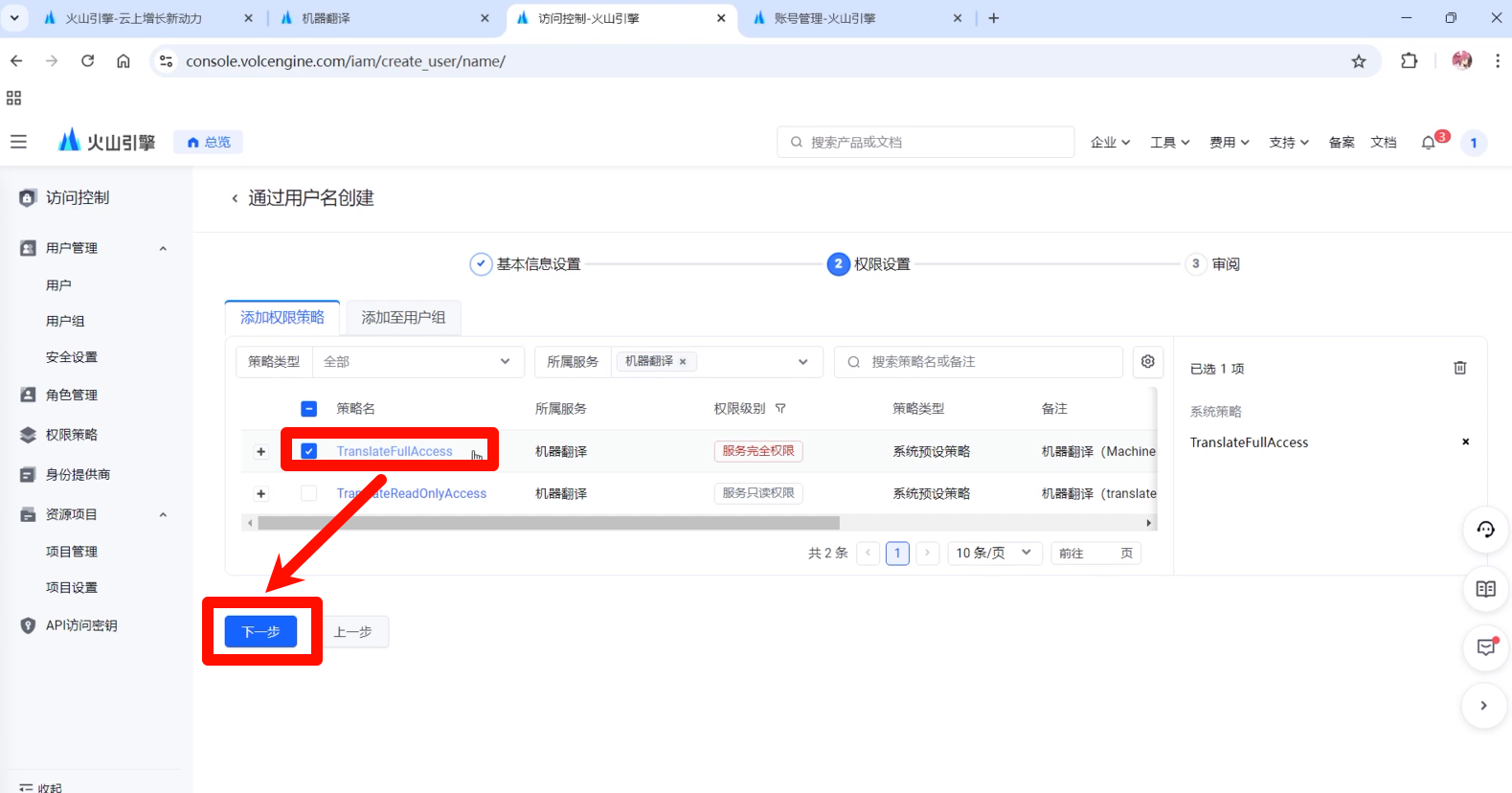
在页面中拉到最下面点击提交。
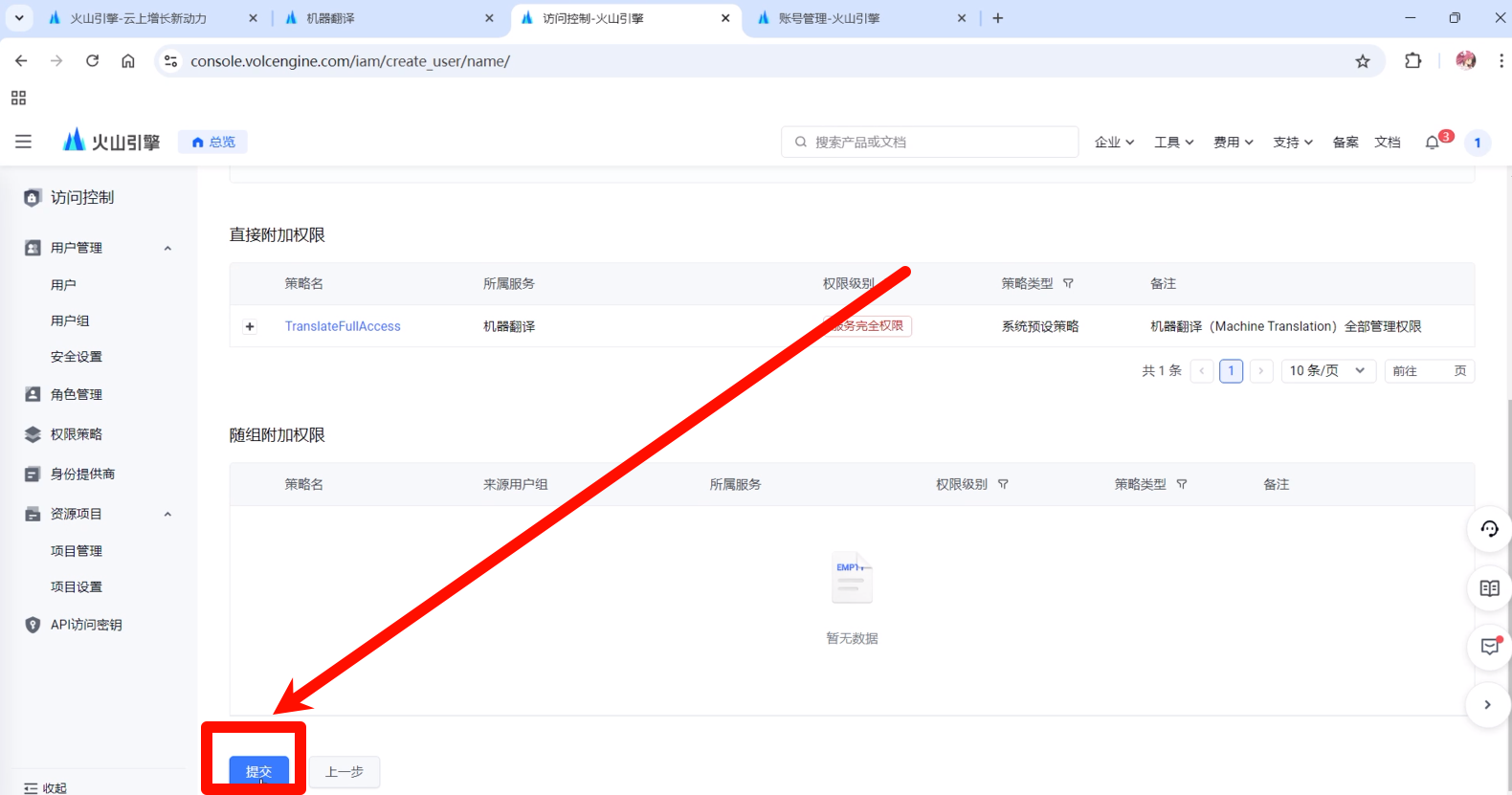
提交完成后,再次点击左边的用户,然后点击我们刚才创建的用户。
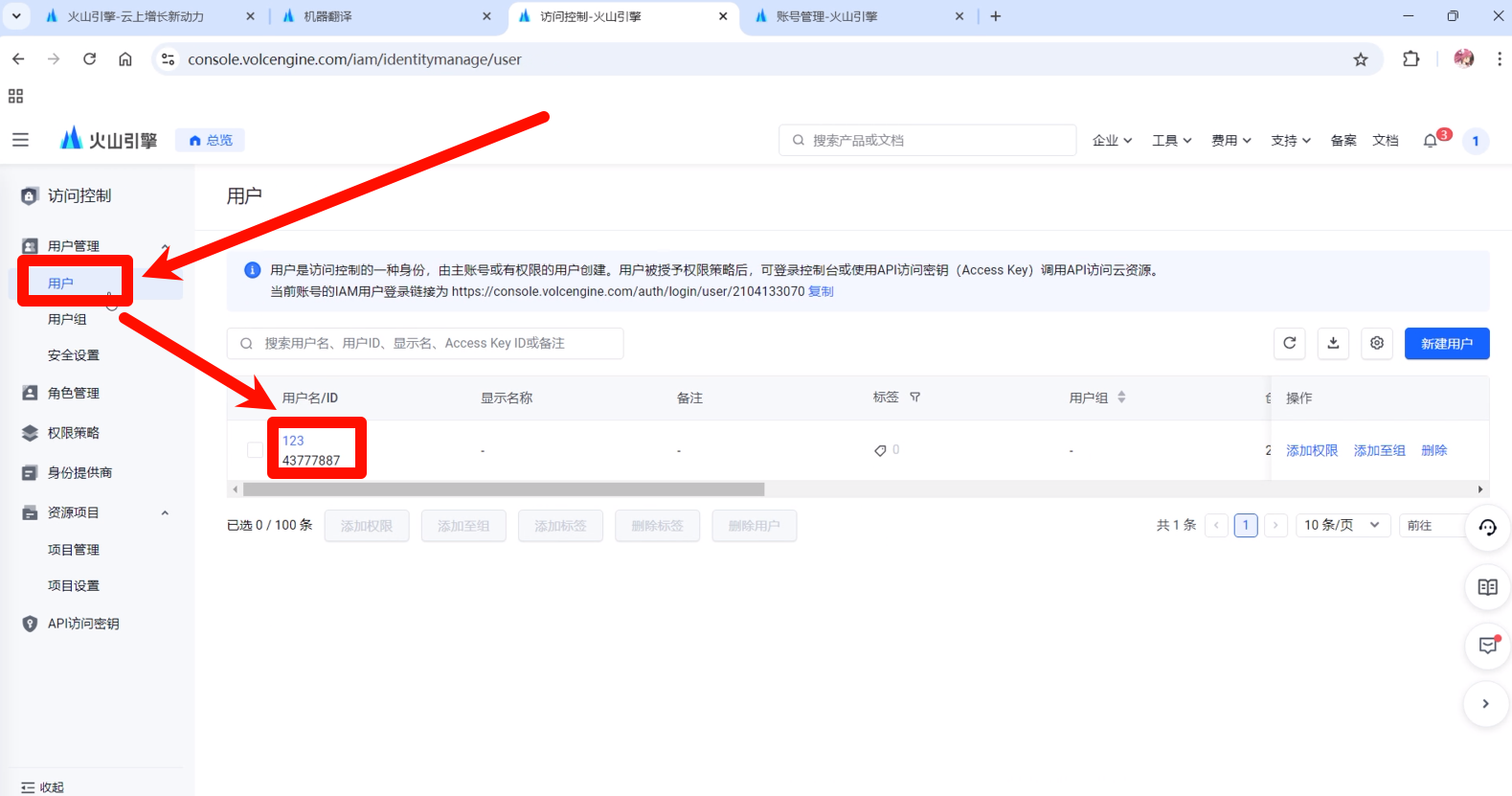
点击密钥,然后点击新建密钥。
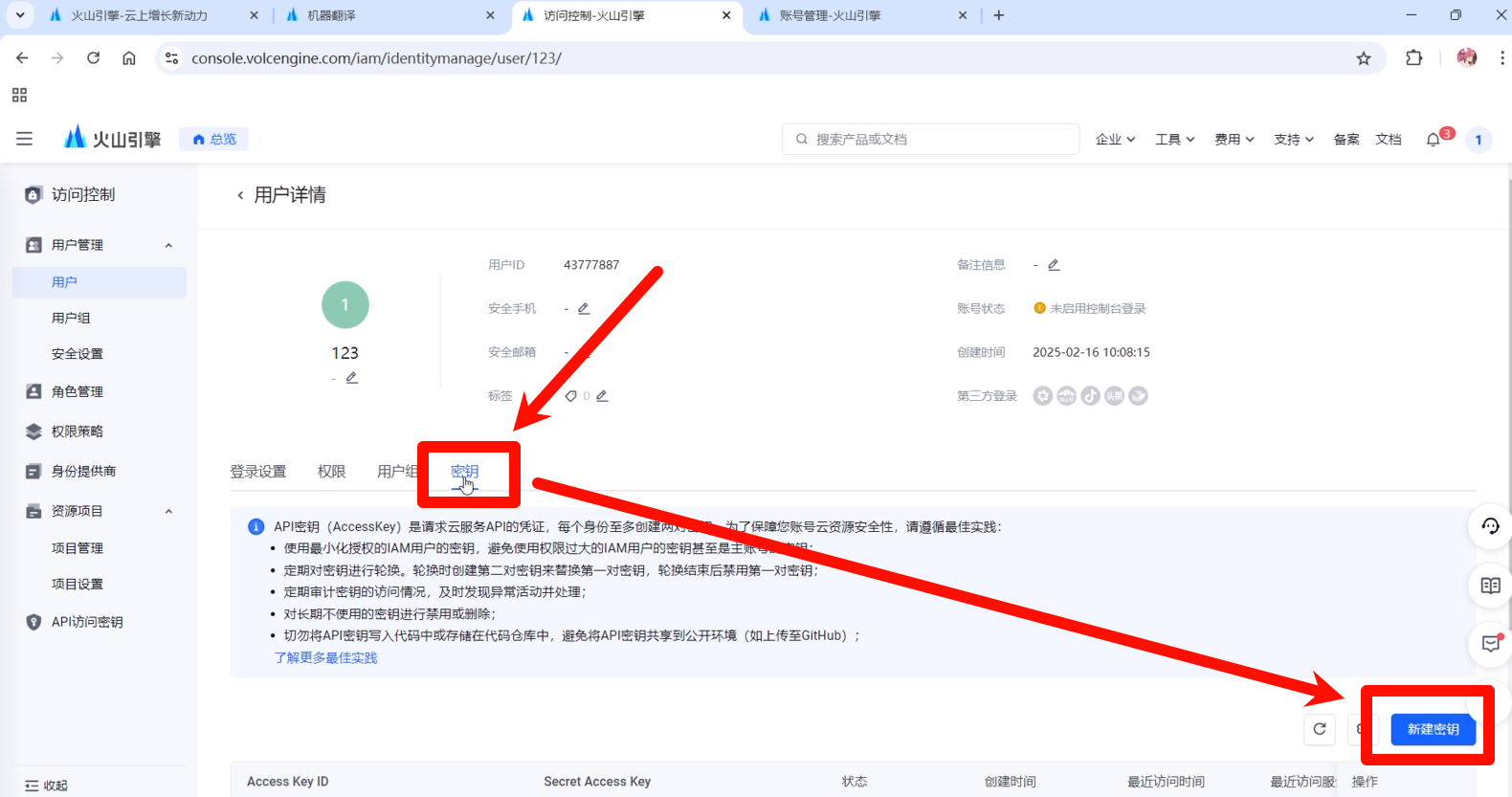
然后我们就可以看到创建的Access Key ID和Secret Access Key,这两个就是我们需要的密钥对了。
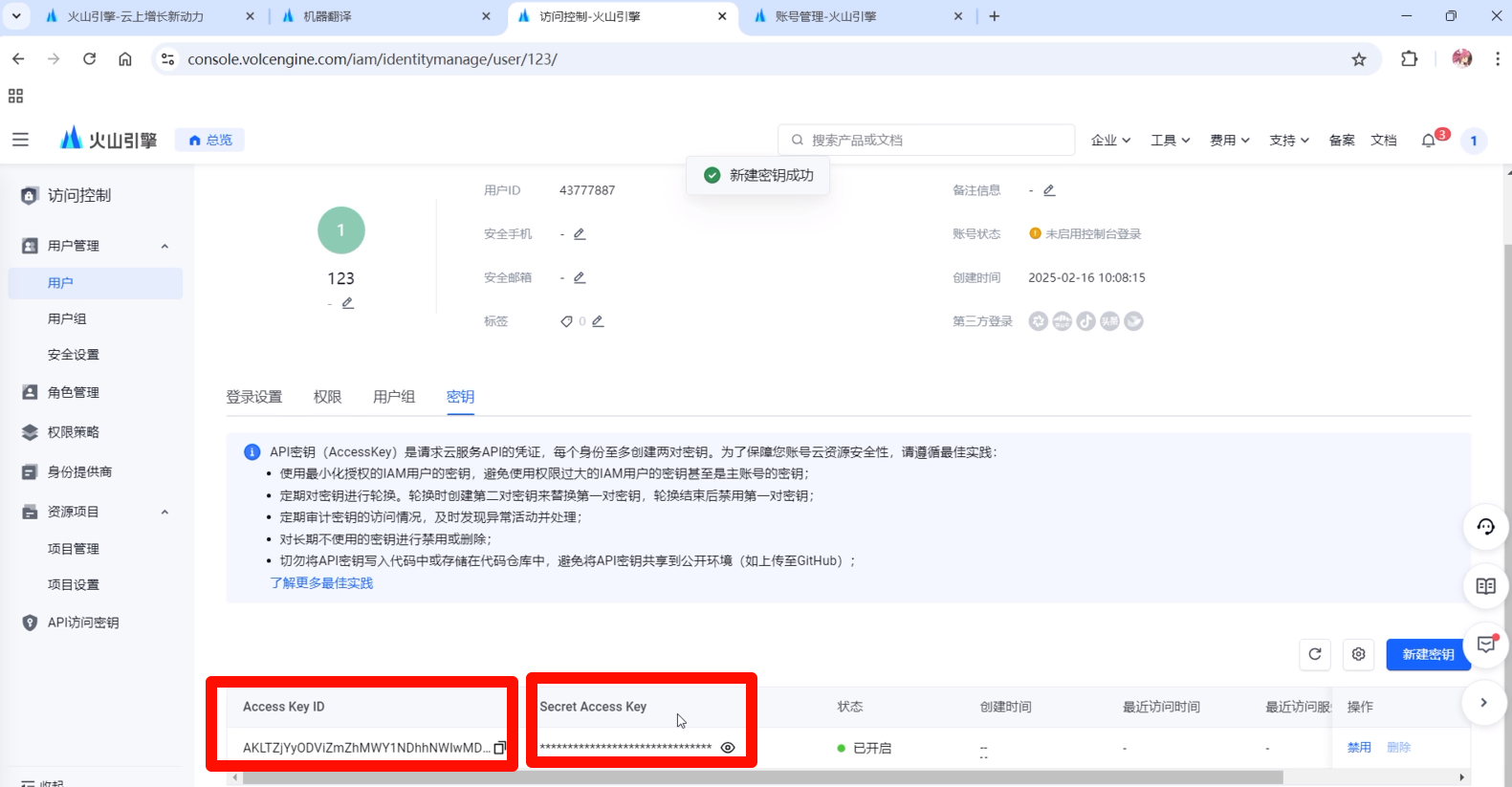
四、将翻译API粘贴到萌译
在萌译的【API配置】界面中,点击下图【绿色方框中的开关】,将其打开;
再点击【管理火山引擎API】,进入配置页面,将刚才复制的Access Key ID和Secret Access Key粘贴到相应位置,并点击【保存】;
回到萌译主页面即可开始使用。后续从其他API切换至火山引擎时,直接打开开关即可,无需再次填写API Key。